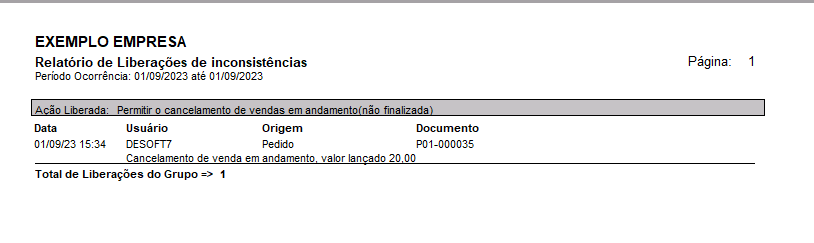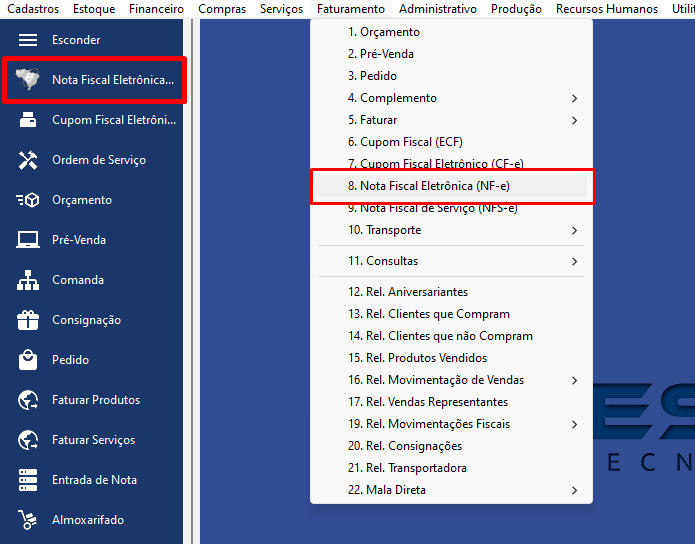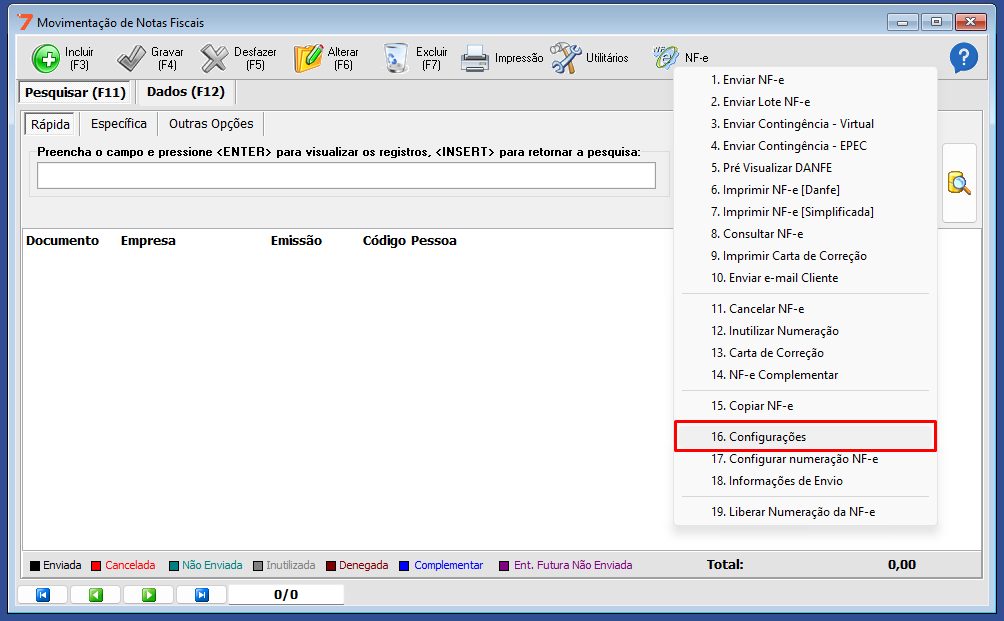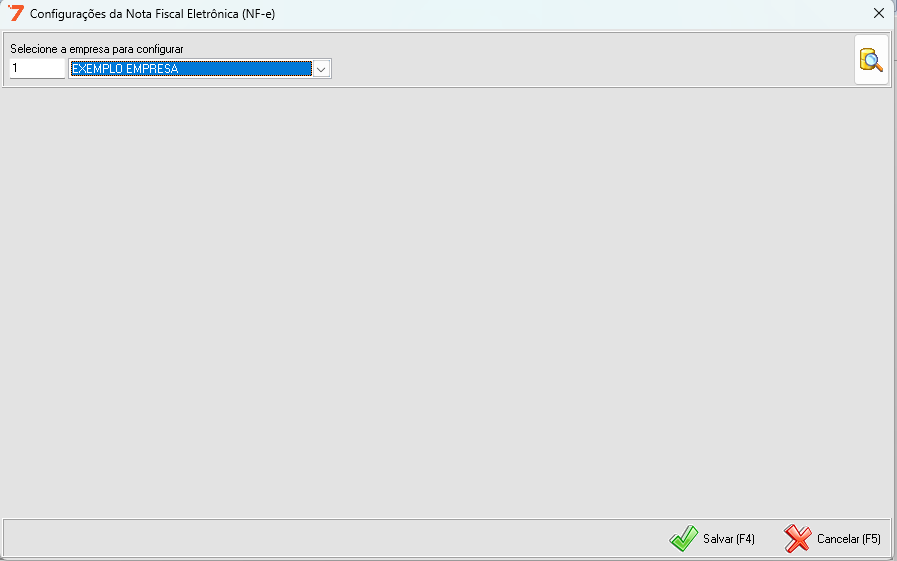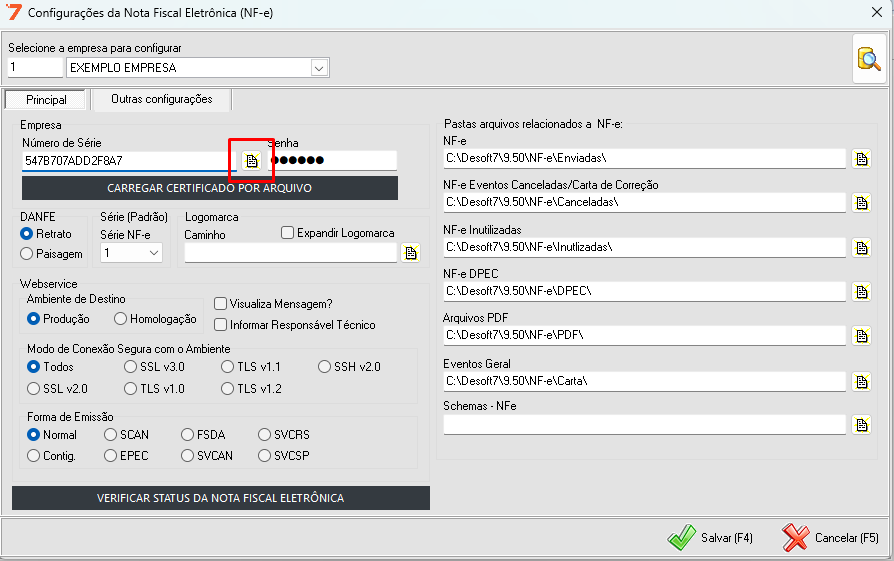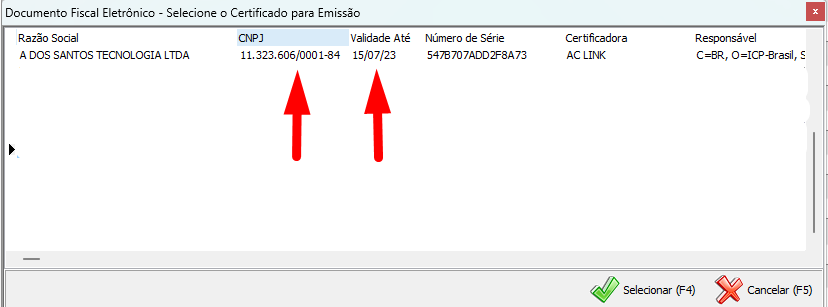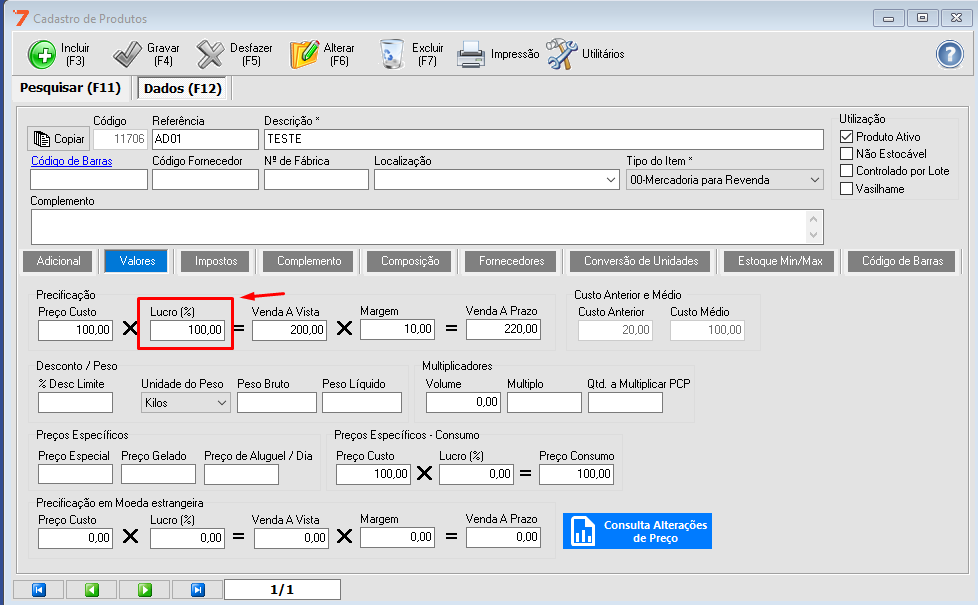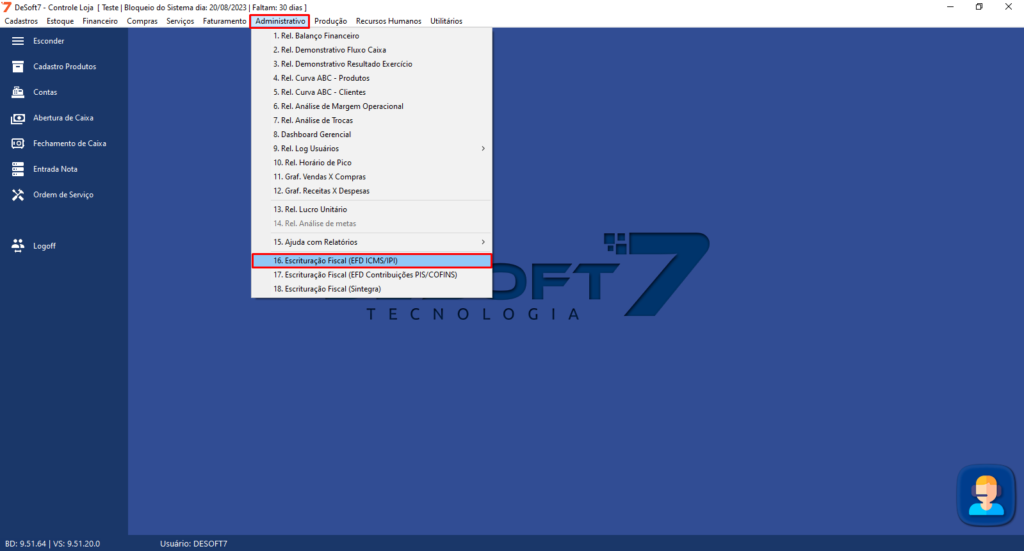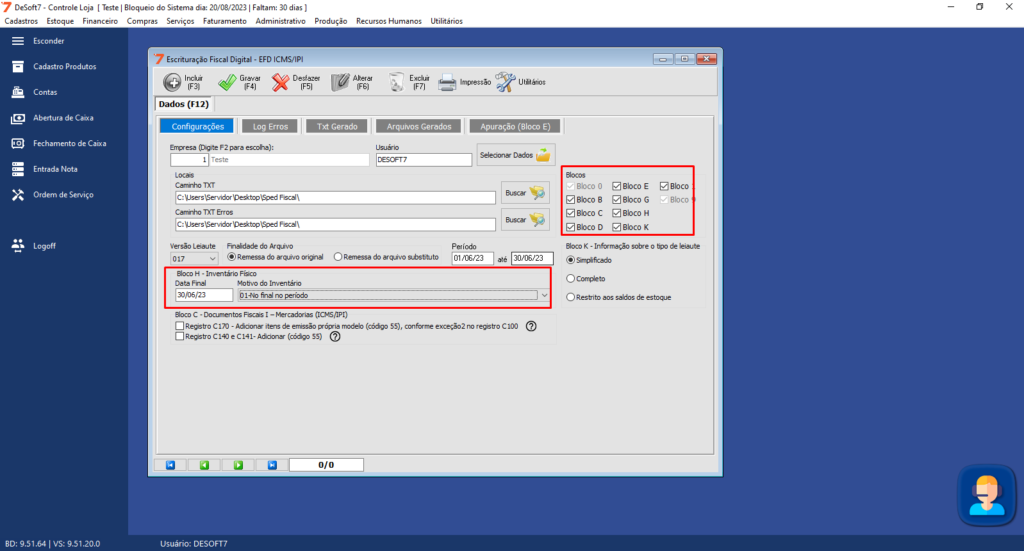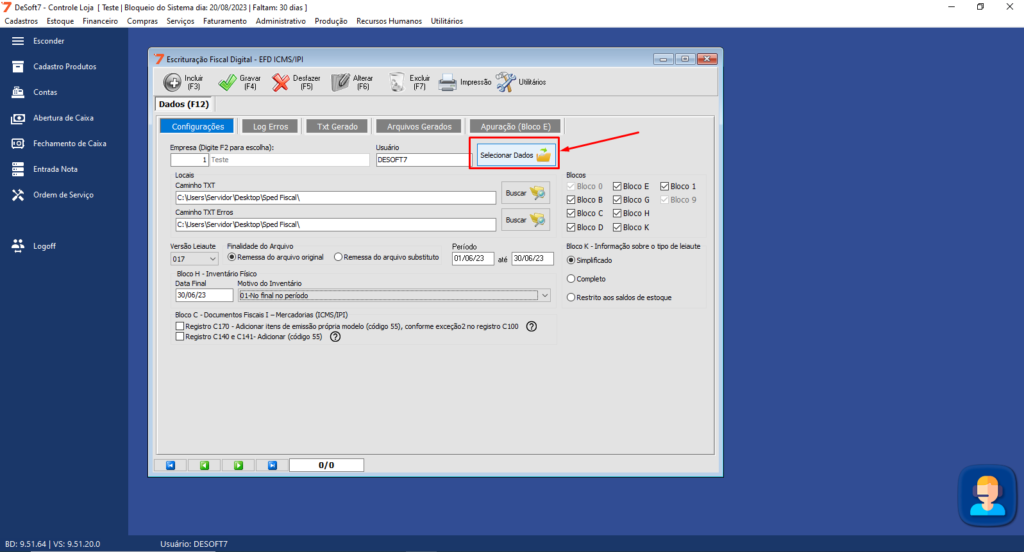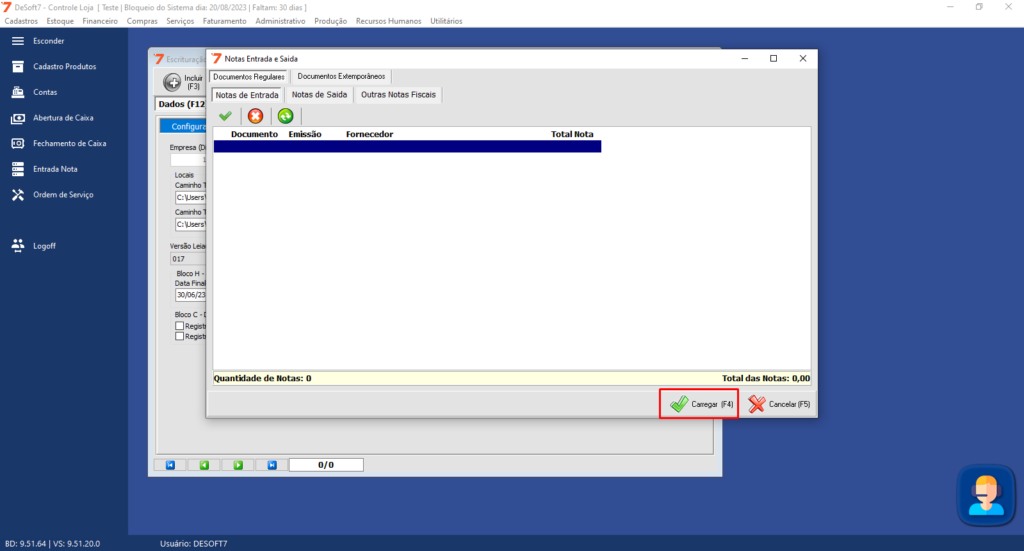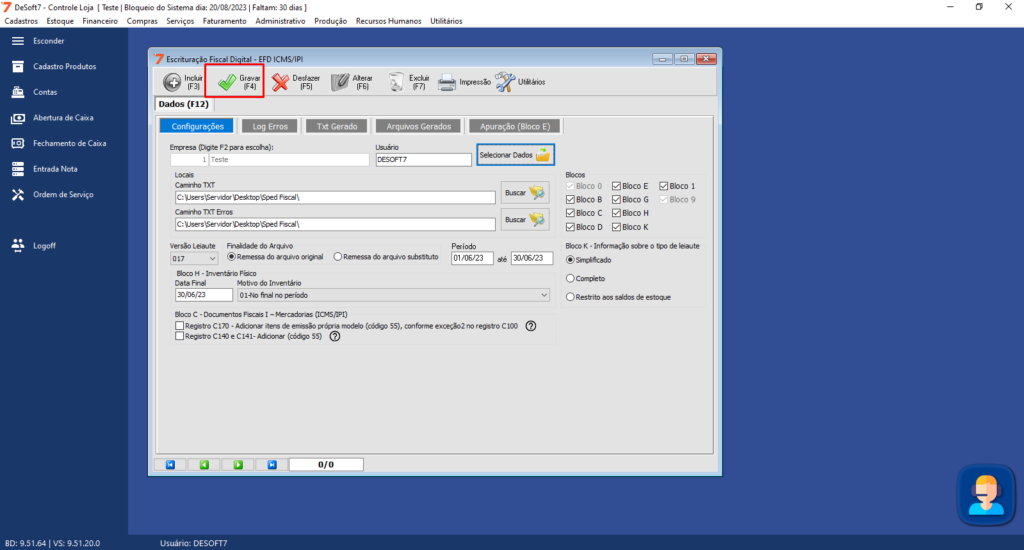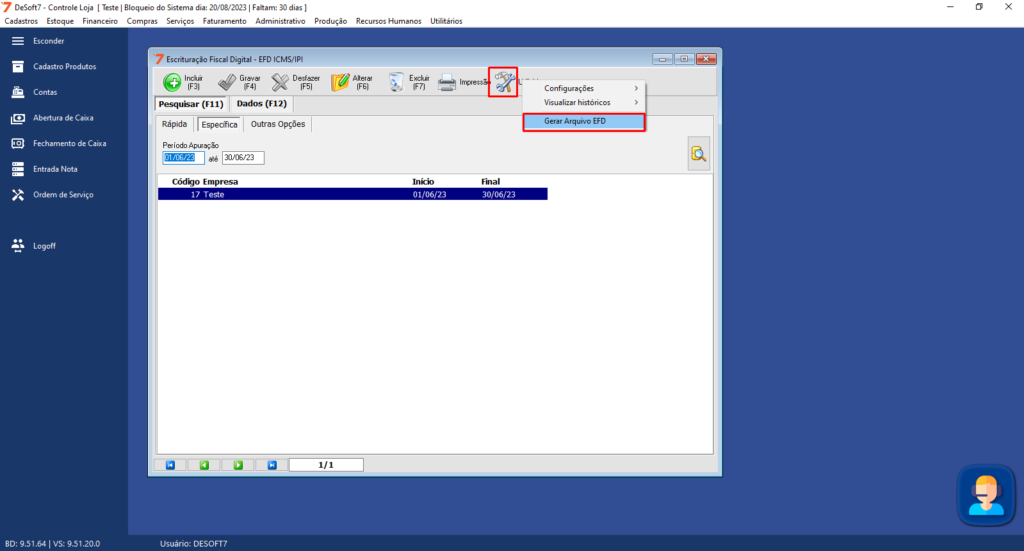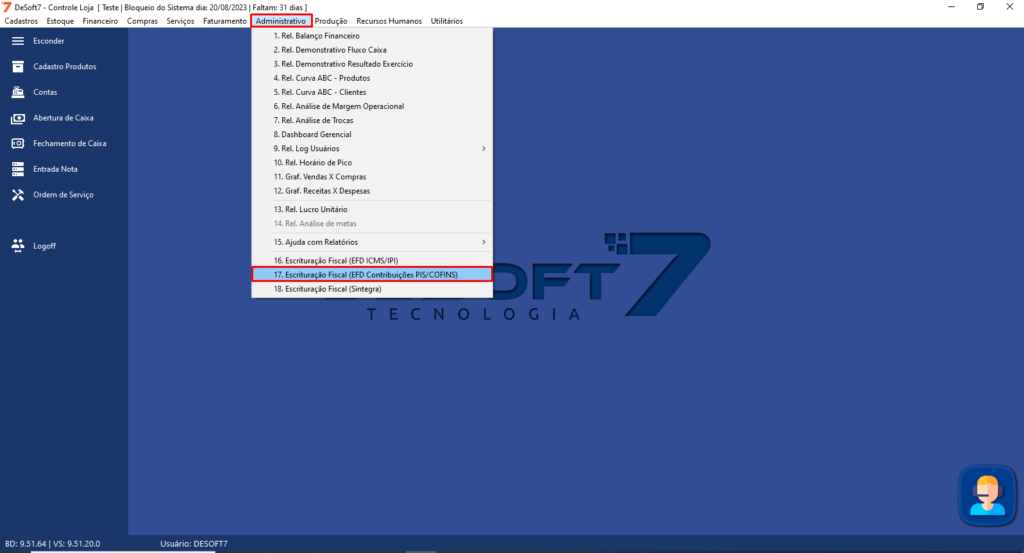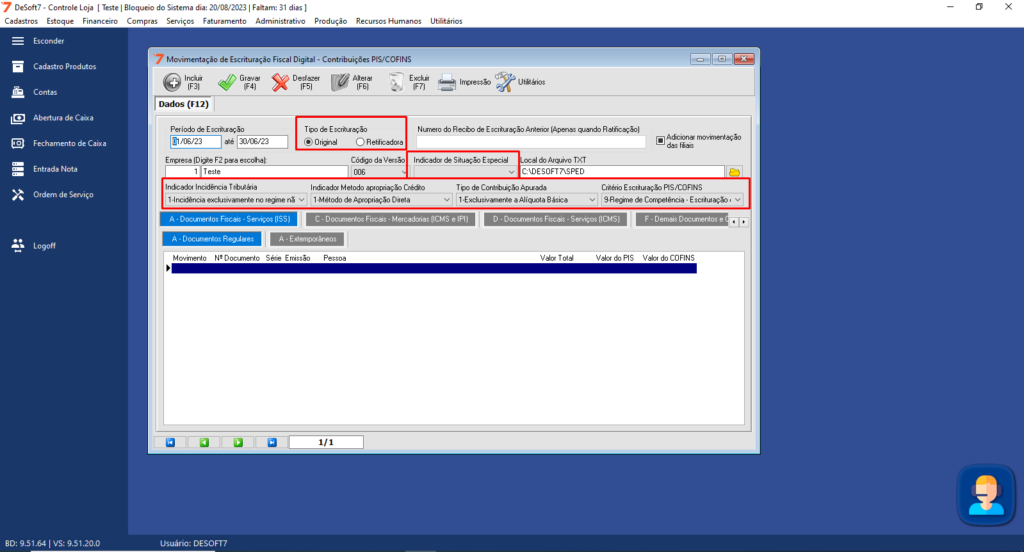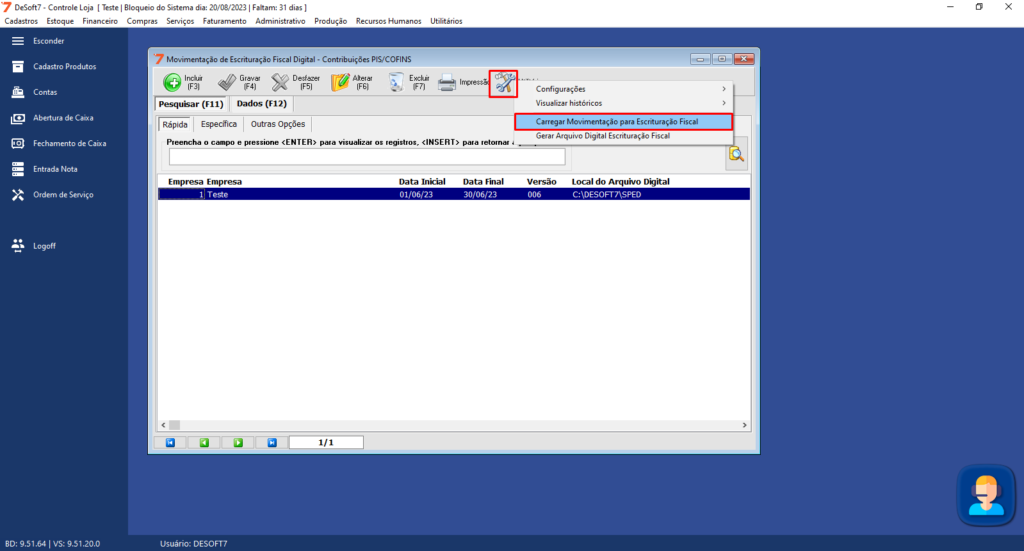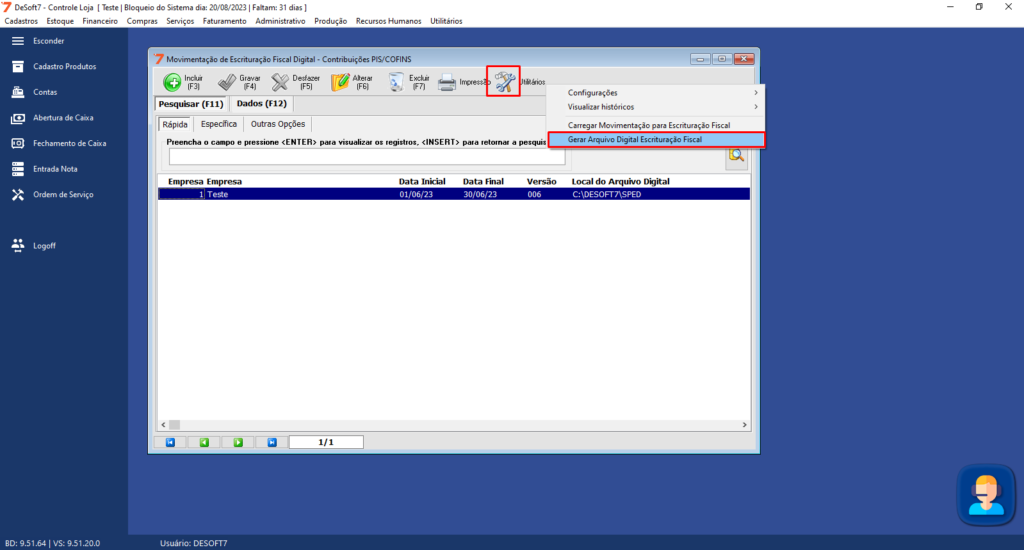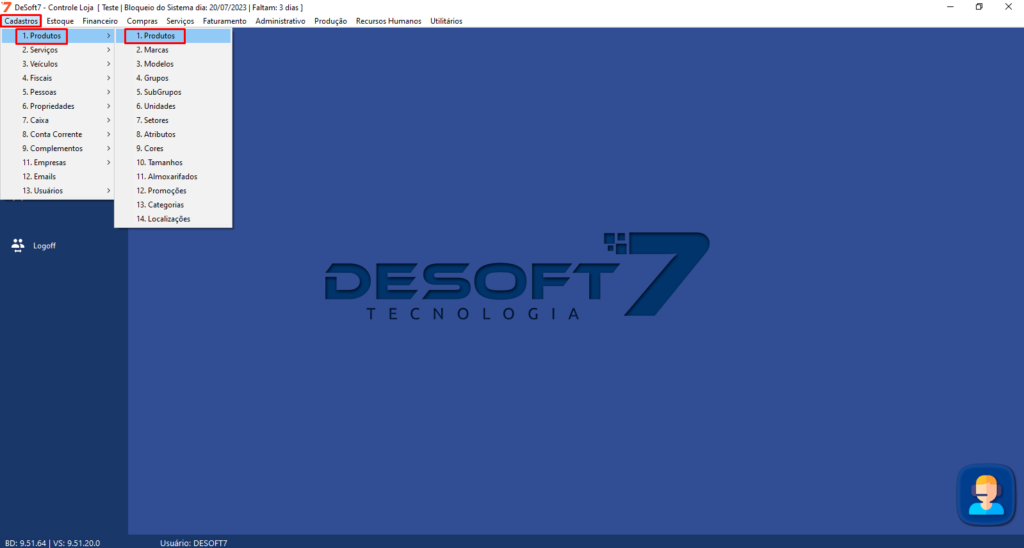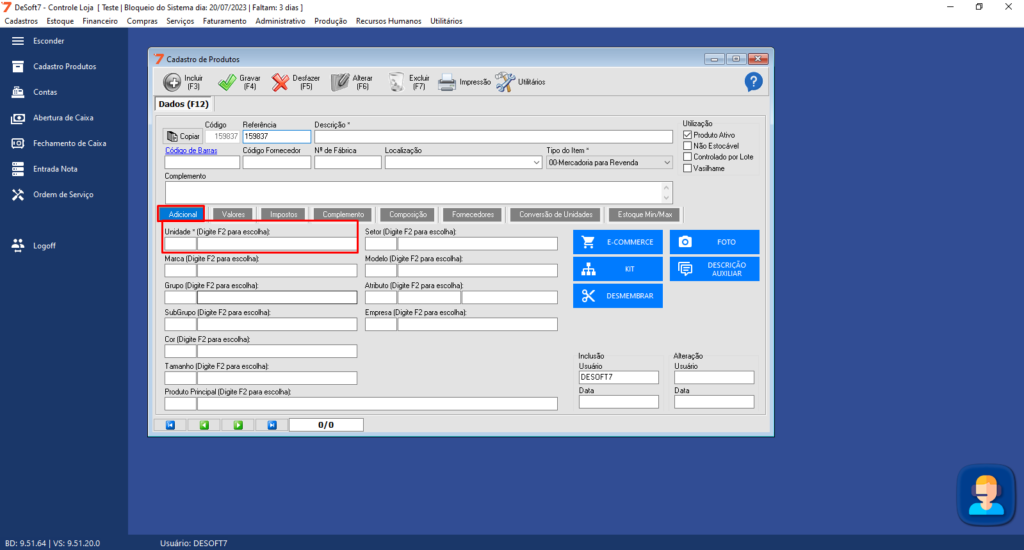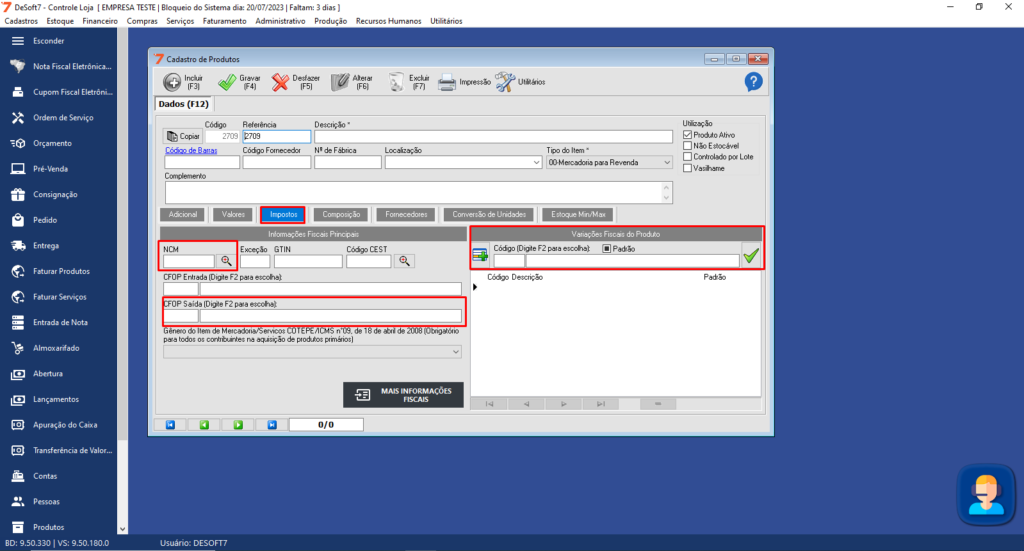Como saber quais usuários fizeram quais liberações com seu login
Neste artigo iremos aprender como verificar as ações realizadas pelo usuário mediante seu login, tais como o cancelamento de vendas, a exclusão de produtos e a autorização de vendas para clientes bloqueados, entre diversas outras situações.
1°Passo: Para chegar ao relatório confirme se seu usuário tem acesso a tela a seguir
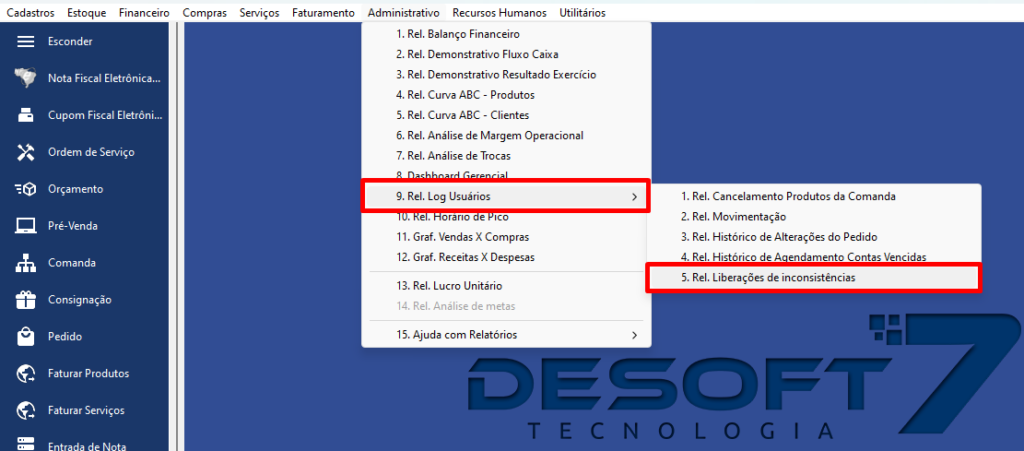
2°: Abrindo o relatório uma tela semelhante a essa irá aparecer. Nela podem ser aplicados 3 tipos de filtros independentes, para buscar apenas ações especificas, usuários específicos ou dentro de um intervalo de dias.
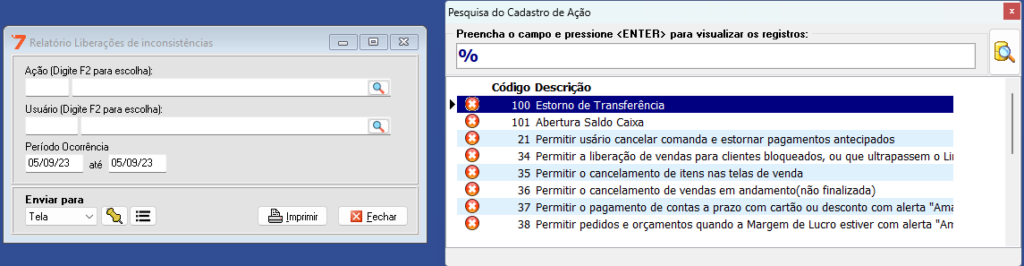
3º: Assim que for clicado no imprimir vai ser gerado um relatório com todos os registros de liberação feitos de acordo com o filtro aplicado. Nesse exemplo pode ser visto a forma que será apresentada as liberações, com horário, número de documento, usuário e ação feita.